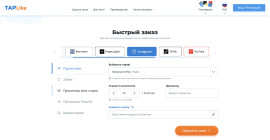Как установить пиксель MyTarget самостоятельно
Пиксель myTarget — код, с помощью которого владелец сайта может отслеживать и анализировать действия пользователей из соцсетей. Пошаговая инструкция по его установке и настройке поможет тем, кто только осваивает личный рекламный кабинет или впервые решил попробовать эту функцию.
Что такое пиксель в ретаргетинге?
Специальный код, который генерируется в личном кабинете myTarget и после добавляется на сайт или рекламное объявление. Целью инструмента является сбор информации о посетителях сайта.
Представьте, что пользователь зашел в ваш интернет-магазин за новым смартфоном, но так ничего и не выбрал. После этого в течение определенного времени его будет «преследовать» реклама моделей, которые он просматривал. Это происходит как раз по причине того, что клиент посещал ресурс, отмеченный пикселем ретаргетинга.
Пиксель позволяет отслеживать действия целевой аудитори в сторонней сети или системе — там, где нет возможности использовать полный код счетчика.
Как настроить пиксель в майтаргет?
Разберем на конкретных примерах, как зарегистрировать рекламный кабинет в myTarget, создать и настроить пиксель на площадке, а также счетчик в Top.Mail.ru без которого код по отслеживанию поведения пользователей на сайте не будет работать.
Инструкция по созданию кабинета в myTarget
Переходим на сайт myTarget по ссылке https://target.my.com/dashboard и кликаем по кнопке «Запустить рекламу».
Для зарегистрированных пользователей достаточно ввести свои данные и авторизоваться на сайте, новичкам следует «Зарегистрироваться».
Вводим: E-mail или номер телефона, пароль, принимаем условия пользовательского соглашения, ставим галочку в графе «я не робот», нажимаем «продолжить».
Подтверждаем регистрацию, перейдя по ссылке в письме, которое пришло на электронную почту. В настройках кабинета соглашаемся с офертой и политикой конфиденциальности, отмечаем уведомления, которые хотим получать.
Процесс по созданию личного кабинета пройден, можно переходить к следующему шагу.
Регистрация счетчика Top.Mail.ru
Переходим на сайт https://top.mail.ru/.
Сервис предлагает регистрацию по электронной почте или с помощью авторизации во «Вконтакте».
Приступаем к созданию рекламных инструментов.
Установка счетчика Top@Mail.Ru в myTarget
Для создания счетчика перейдите во вкладку «Аудитории — Счетчики Top.Mail.ru — Добавить счетчик».
В появившемся окне указываем следующие данные:
- название счетчика
- адрес веб-ресурса
- e-mail и пароль
Чтобы впоследствии счетчик собирал данные о посетителях сайта необходимо отметить галочкой «использовать код для синхронизации данных».
Если счетчик был создан ранее, перейдите во вкладку «Аудитории» — «Счетчики Top.Mail.ru». Введите адрес электронной почты владельца и номер в соответствующие поля и нажмите «Отправить запрос на добавление».
Далее кликаем по кнопке «создать счетчик». Сгенерированный код необходимо скопировать и установите на все страницы веб-ресурса внутри блока «BODY», как можно раньше к его началу.
После создания счетчика на e-mail рекламодателя придет письмо в котором будут ссылки на страницу кода и статистику посещений сайта. Отслеживать эти процессы можно будет после внедрения счетчика на веб-ресурс.
Чтобы проверить работоспособность счетчика Top.Mail.Ru необходимо перейти в «Аудитории — Счетчики Top.Mail.ru» и посмотреть его статус. Поступающие на него данные после настроек будут свидетельствовать о его работоспособности. Результаты такой аналитики хранятся 420 дней.
Создание и настройка пикселя в myTarget
Для настройки пикселя переходим в раздел «Аудитории — Пиксели Top.Mail.ru — Добавить пиксель».
Вводим имя пикселя и из выпадающего меню выбираем ранее созданный счетчик. Кликаем на «Создать пиксель».
Сгенерированный код можно использовать на своем сайте, лендинге, а также в партнерских материалах и рекламных баннерах.
Созданный пиксель пригодится и при запуске рекламных кампаний для определенной аудитории. Код необходимо вставить в разделы на сайте, больше всего для этого подойдут «header.php» или подвал «footer.php» веб-ресурса, после чего обновить файл.
В настройках пикселя необходимо указать «Размечен», если целью рекламы является вовлечение аудитории, которая уже взаимодействовала с пикселем.
Для сайтов, созданных на конструкторах, к примеру, на Tilda, внедрить счетчик можно без кода, с помощью только ID. Для этого переходим в Top.mail.ru https://top.mail.ru/ и нажимаем на «Добавить сайт».
В открывшемся окне прописываем необходимые данные и вводим адрес ресурса, созданного на Tilda.
ID счетчика будет доступно сразу же после регистрации.
Перейдите в раздел «Настройки — Аналитика ID счетчика Mail.ru» на Tilda, пропишите необходимые данные и переопубликуйте сайт.
После этого код появится на всех страницах. Информация о посещениях и действиях пользователей будет отображаться непосредственно в счетчике.
Кроме того, в разделе «Статистика» можно будет посмотреть:
- последние отправки форм
- заказы, отправленные с корзины
- клики по кнопкам
Как проверить, работает ли пиксель?
Проверить рекламный инструмент на работоспособность возможно двумя способами: непосредственно на сайте или через кабинет myTarget.
В первом случае на веб-ресурсе появится окно с тегами, в одном из которых будет подсвечен код корректно работающего пикселя. Таким образом пиксель или счетчик можно проверить еще до внедрения их на сайт.
Через личный кабинет майтаргет это сделать еще проще. Переходим в «Аудитории — Пиксели Top.Mail.Ru». Действующий пиксель будет подсвечен зеленым цветом и иметь статус «работает».
Видеообзор
Видео по установке пикселя в myTarget наглядно поможет разобраться как установить пиксель и счетчик на свой сайт. Понять цели этих рекламных инструментов, а так же как адаптировать их под свой бизнес.